Ερώτηση
Πρόβλημα: Πώς να διορθώσετε τα Windows δεν μπόρεσαν να ξεκινήσουν το σφάλμα υπηρεσίας απομακρυσμένης επιφάνειας εργασίας;
Χαίρετε. Προσπάθησα να συνδεθώ σε άλλον υπολογιστή από απόσταση, αλλά έλαβα ένα σφάλμα "Τα Windows δεν μπόρεσαν να ξεκινήσουν την υπηρεσία απομακρυσμένης επιφάνειας εργασίας". Πώς μπορώ να το διορθώσω αυτό; Οποιεσδήποτε συμβουλές θα εκτιμηθούν.
Λυμένη απάντηση
Τα Windows είναι ένα από τα πιο δημοφιλή λειτουργικά συστήματα στον κόσμο. Οι άνθρωποι το λατρεύουν για τη φιλική προς τον χρήστη διεπαφή, τις δυνατότητες προσαρμογής, τα ενσωματωμένα προγράμματα αντιμετώπισης προβλημάτων και πολλά άλλα. Ωστόσο, βασίζεται σε χιλιάδες διεργασίες που εκτελούνται στο παρασκήνιο για να λειτουργήσει ομαλά. Εάν έστω και μία από αυτές τις διαδικασίες είναι ακατάλληλη, οι άνθρωποι μπορεί να αντιμετωπίσουν προβλήματα όταν προσπαθούν να χρησιμοποιήσουν μια μηχανή Windows.
Πρόσφατα, οι χρήστες ανέφεραν ένα σφάλμα "Τα Windows δεν μπόρεσαν να ξεκινήσουν την υπηρεσία απομακρυσμένης επιφάνειας εργασίας". Η υπηρεσία απομακρυσμένης επιφάνειας εργασίας είναι ένα από τα στοιχεία των Microsoft Windows που επιτρέπουν σε έναν χρήστη να ξεκινήσει και να ελέγξει μια διαδραστική περίοδο λειτουργίας σε έναν απομακρυσμένο υπολογιστή ή μια εικονική μηχανή μέσω μιας σύνδεσης δικτύου. Το σφάλμα μπορεί να εμφανιστεί όταν οι χρήστες προσπαθούν να συνδεθούν σε άλλη συσκευή εξ αποστάσεως. Το σφάλμα είναι γνωστό ότι εμφανίζεται στα Windows 10 και Windows 11.
Σε αυτόν τον οδηγό, θα βρείτε 6 βήματα που θα μπορούσαν να σας βοηθήσουν να διορθώσετε ότι τα Windows δεν μπορούσαν να ξεκινήσουν το σφάλμα υπηρεσίας απομακρυσμένης επιφάνειας εργασίας. Ωστόσο, η αντιμετώπιση προβλημάτων μπορεί να είναι μια χρονοβόρα διαδικασία, επομένως μπορείτε επίσης να σαρώσετε το μηχάνημά σας με ένα εργαλείο συντήρησης όπως ReimageΠλυντήριο ρούχων Mac X9. Μπορεί να διορθώσει διάφορα σφάλματα συστήματος, BSOD,[1] κατεστραμμένα αρχεία και μητρώο[2] θέματα. Διαφορετικά, ακολουθήστε τις παρακάτω οδηγίες.
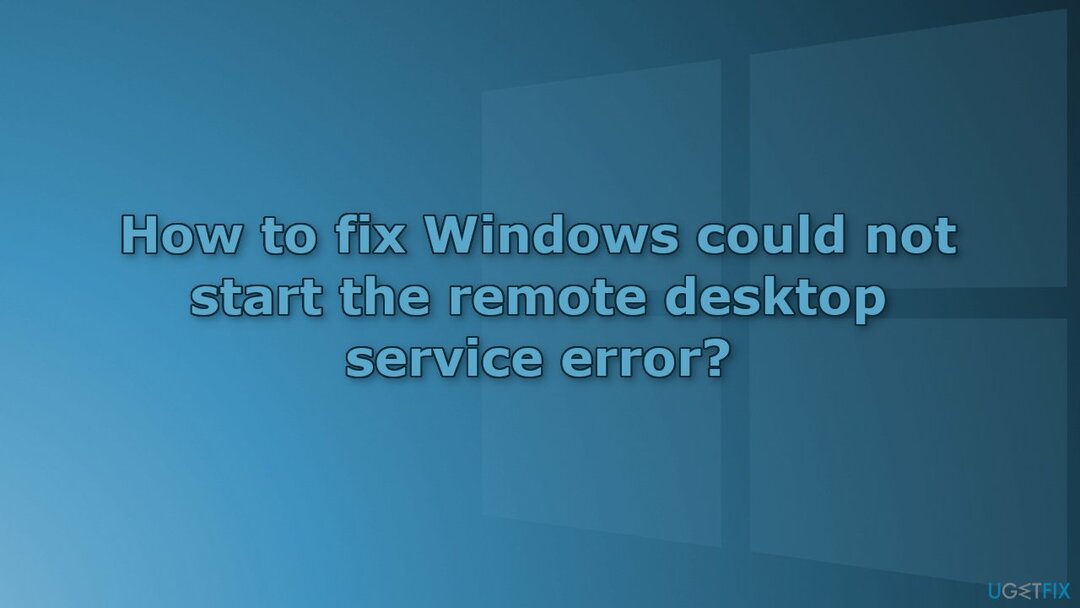
Λύση 1. Επιδιόρθωση κατεστραμμένων αρχείων συστήματος
Για να επισκευάσετε το κατεστραμμένο σύστημα, πρέπει να αγοράσετε την έκδοση με άδεια χρήσης Reimage Reimage.
Χρησιμοποιήστε τις εντολές της γραμμής εντολών για να επιδιορθώσετε την καταστροφή αρχείων συστήματος:
- Ανοιξε Γραμμή εντολών ως διαχειριστής
- Χρησιμοποιήστε την παρακάτω εντολή και πατήστε Εισαγω:
sfc /scannow
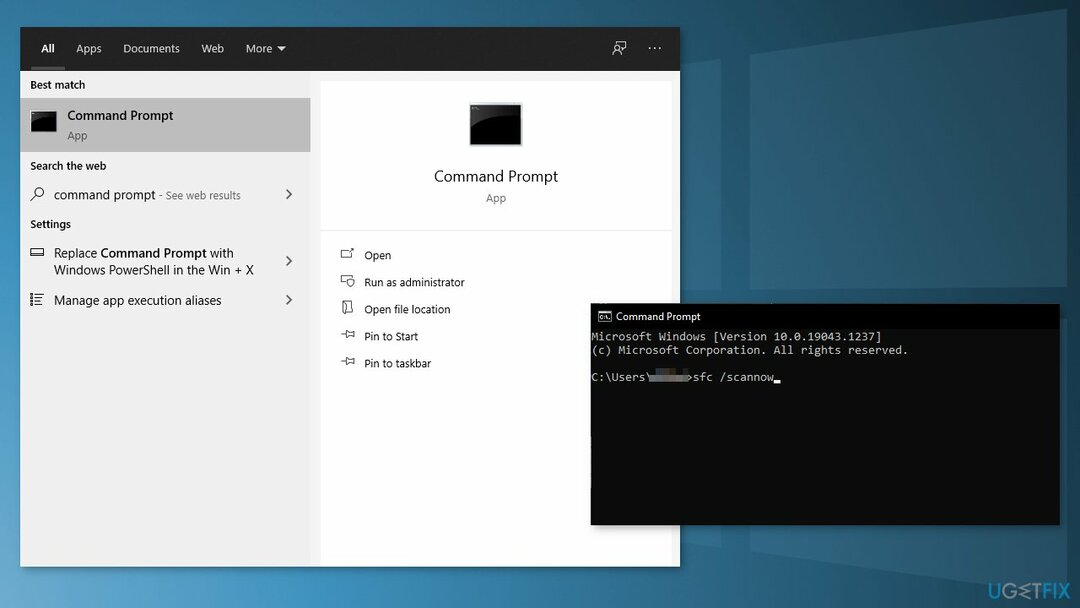
- Επανεκκίνηση το σύστημά σας
- Εάν το SFC επέστρεψε ένα σφάλμα, χρησιμοποιήστε τις ακόλουθες γραμμές εντολών, πατώντας Εισαγω μετά από κάθε:
DISM /Online /Cleanup-Image /CheckHealth
DISM /Online /Cleanup-Image /ScanHealth
DISM /Online /Cleanup-Image /RestoreHealth
Λύση 2. Εκτελέστε την Επαναφορά Συστήματος
Για να επισκευάσετε το κατεστραμμένο σύστημα, πρέπει να αγοράσετε την έκδοση με άδεια χρήσης Reimage Reimage.
- Εκτόξευση Πίνακας Ελέγχου, επιλέξτε ΣΥΣΤΗΜΑ ΚΑΙ ΑΣΦΑΛΕΙΑ
- Κάντε κλικ στο Σύστημα από τη λίστα
- Επιλέγω Προστασία συστήματος
- Κατευθυνθείτε προς Καρτέλα Προστασία συστήματος και κάντε κλικ στο Επαναφοράς συστήματος
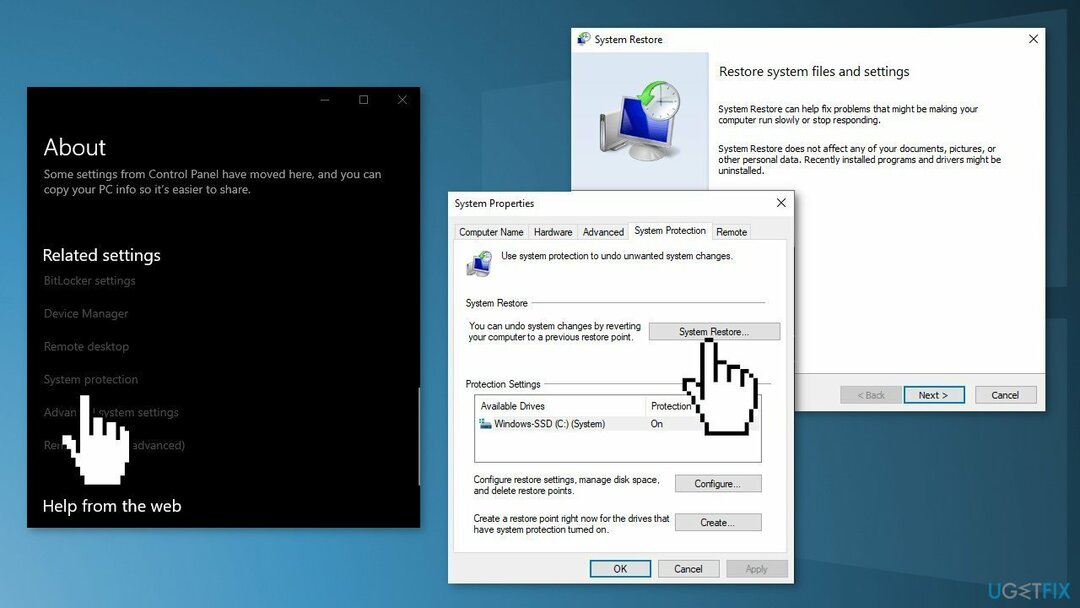
- Ακολουθήστε τις οδηγίες που εμφανίζονται στην οθόνη για να προχωρήσετε. Στην οθόνη σας θα πρέπει να εμφανιστεί μια προτροπή επιβεβαίωσης, επιλέξτε Προτείνετε Επαναφορά
- Μόλις ολοκληρωθεί η διαδικασία, το λειτουργικό σας σύστημα θα μετακινηθεί σε προηγούμενο χρονικό σημείο
Λύση 3. Απενεργοποιήστε το πρωτόκολλο IPv6
Για να επισκευάσετε το κατεστραμμένο σύστημα, πρέπει να αγοράσετε την έκδοση με άδεια χρήσης Reimage Reimage.
- Χρησιμοποιήστε τη συντόμευση, Windows Key + X να ανοίξει το Πίνακας Ελέγχου
- Ανοιξε Δίκτυο και διαδίκτυο
- Ανοιξε Κέντρο δικτύου και κοινής χρήσης
- Κάντε κλικ Αλλάξτε τις ρυθμίσεις προσαρμογέα
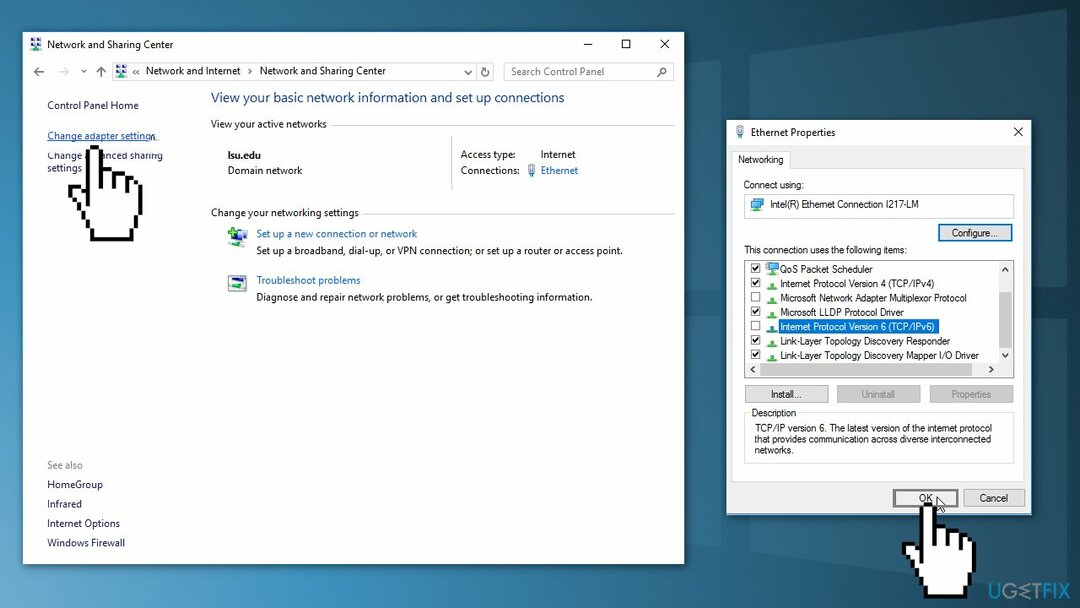
- Κάντε δεξί κλικ στη σύνδεσή σας και μεταβείτε στο Ιδιότητες
- Καταργήστε την επιλογή του πλαισίου δίπλα Πρωτόκολλο Internet Έκδοση 6 (TCP/IPv6) για να το απενεργοποιήσετε
- Επιλέγω ΟΚ για επιβεβαίωση η αλλαγή
Λύση 4. Ενεργοποίηση Απομακρυσμένης Βοήθειας
Για να επισκευάσετε το κατεστραμμένο σύστημα, πρέπει να αγοράσετε την έκδοση με άδεια χρήσης Reimage Reimage.
- Κάντε δεξί κλικ στο Αυτό το PC εικονίδιο στην επιφάνεια εργασίας σας και μετά κάντε κλικ Ιδιότητες
- Κάντε κλικ Απομακρυσμένες ρυθμίσεις
- Στο Ιδιότητες συστήματος παράθυρο, πηγαίνετε στο Μακρινός καρτέλα και βεβαιωθείτε ότι το Επιτρέπονται οι συνδέσεις της Απομακρυσμένης Βοήθειας σε αυτόν τον υπολογιστή το πλαίσιο ελέγχου είναι επιλεγμένο
- Στη συνέχεια, κάντε κλικ Προχωρημένος
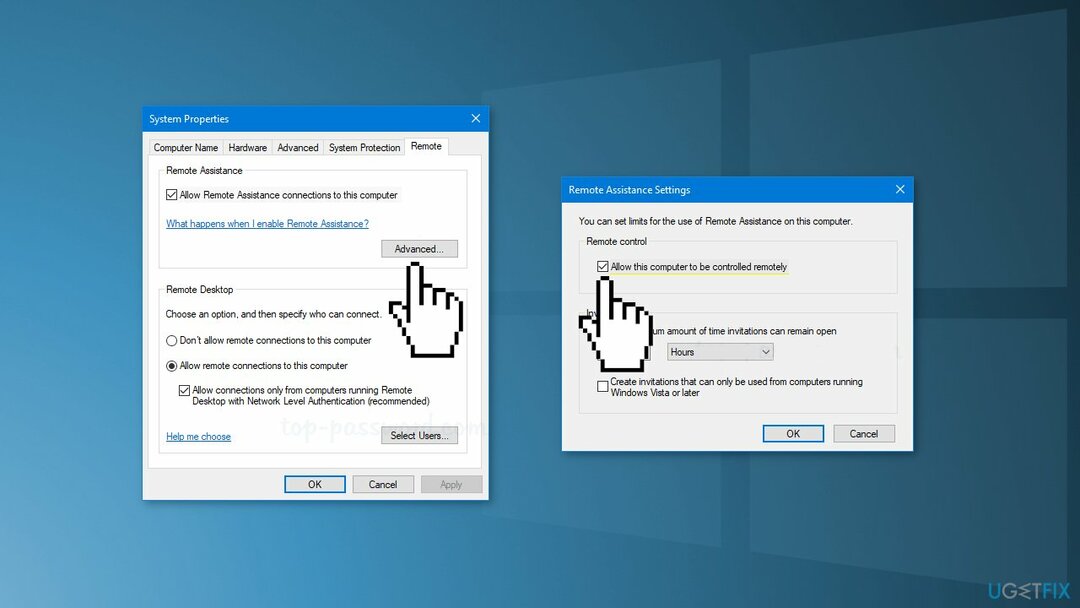
- Εάν καθαρίσετε το Επιτρέψτε τον απομακρυσμένο έλεγχο αυτού του υπολογιστή πλαίσιο ελέγχου, οι βοηθοί μπορούν να δουν την οθόνη σας, αλλά να μην αναλάβουν τον έλεγχο του υπολογιστή σας
- Κάντε κλικ Εντάξει για να αποθηκεύσετε τις αλλαγές σας
Λύση 5. Απενεργοποιήστε την προσαρμοσμένη κλιμάκωση
Για να επισκευάσετε το κατεστραμμένο σύστημα, πρέπει να αγοράσετε την έκδοση με άδεια χρήσης Reimage Reimage.
- Τύπος Πλήκτρο Windows + I να ανοίξει το Ρυθμίσεις
- Κάντε κλικ στο Σύστημα από τις επιλογές στα αριστερά σας και, στη συνέχεια, κάντε κλικ στο Απεικόνιση
- Επιλέγω Απενεργοποιήστε την προσαρμοσμένη κλίμακα και αποσυνδεθείτε
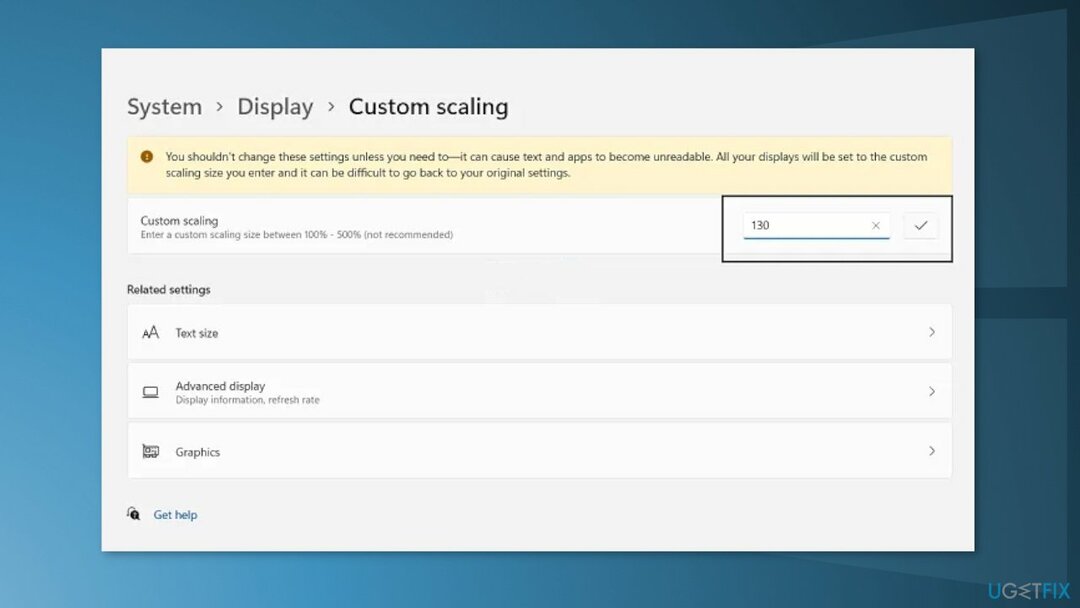
- Αυτό θα αποσυνδεθεί και οι νέες ρυθμίσεις θα αποθηκευτούν
Λύση 6. Δημιουργήστε έναν νέο λογαριασμό χρήστη
Για να επισκευάσετε το κατεστραμμένο σύστημα, πρέπει να αγοράσετε την έκδοση με άδεια χρήσης Reimage Reimage.
- Κάντε δεξί κλικ στα Windows Αρχικο ΜΕΝΟΥ κουμπί
- Επιλέγω Πίνακας Ελέγχου και μεταβείτε στους Λογαριασμούς χρηστών
- Κάντε κλικ στο Διαχείριση άλλου λογαριασμού
- Επιλέγω Προσθέστε έναν νέο χρήστη στις ρυθμίσεις υπολογιστή
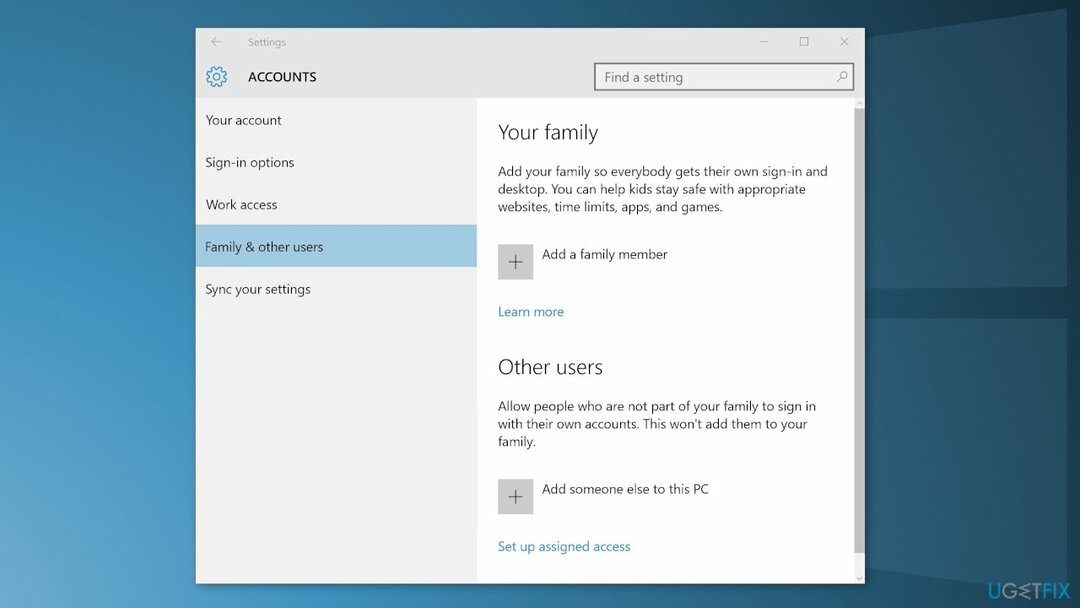
- Χρησιμοποιήστε το Λογαριασμοί παράθυρο διαλόγου για να διαμορφώσετε έναν νέο λογαριασμό
Επιδιορθώστε τα Σφάλματά σας αυτόματα
Η ομάδα του ugetfix.com προσπαθεί να κάνει το καλύτερο δυνατό για να βοηθήσει τους χρήστες να βρουν τις καλύτερες λύσεις για την εξάλειψη των σφαλμάτων τους. Εάν δεν θέλετε να δυσκολευτείτε με τεχνικές χειροκίνητης επισκευής, χρησιμοποιήστε το αυτόματο λογισμικό. Όλα τα προτεινόμενα προϊόντα έχουν ελεγχθεί και εγκριθεί από τους επαγγελματίες μας. Τα εργαλεία που μπορείτε να χρησιμοποιήσετε για να διορθώσετε το σφάλμα σας παρατίθενται παρακάτω:
Προσφορά
Κάν 'το τώρα!
Λήψη ΔιόρθωσηΕυτυχία
Εγγύηση
Κάν 'το τώρα!
Λήψη ΔιόρθωσηΕυτυχία
Εγγύηση
Εάν δεν καταφέρατε να διορθώσετε το σφάλμα σας χρησιμοποιώντας το Reimage, επικοινωνήστε με την ομάδα υποστήριξης για βοήθεια. Παρακαλούμε, ενημερώστε μας όλες τις λεπτομέρειες που πιστεύετε ότι πρέπει να γνωρίζουμε για το πρόβλημά σας.
Αυτή η κατοχυρωμένη με δίπλωμα ευρεσιτεχνίας διαδικασία επισκευής χρησιμοποιεί μια βάση δεδομένων με 25 εκατομμύρια στοιχεία που μπορούν να αντικαταστήσουν οποιοδήποτε κατεστραμμένο ή λείπει αρχείο στον υπολογιστή του χρήστη.
Για να επισκευάσετε το κατεστραμμένο σύστημα, πρέπει να αγοράσετε την έκδοση με άδεια χρήσης Reimage εργαλείο αφαίρεσης κακόβουλου λογισμικού.

Ένα VPN είναι ζωτικής σημασίας όταν πρόκειται για απορρήτου χρήστη. Οι διαδικτυακοί ιχνηλάτες όπως τα cookies δεν μπορούν να χρησιμοποιηθούν μόνο από πλατφόρμες μέσων κοινωνικής δικτύωσης και άλλους ιστότοπους, αλλά και από τον πάροχο υπηρεσιών διαδικτύου και την κυβέρνηση. Ακόμα κι αν εφαρμόζετε τις πιο ασφαλείς ρυθμίσεις μέσω του προγράμματος περιήγησής σας, εξακολουθείτε να μπορείτε να παρακολουθείτε μέσω εφαρμογών που είναι συνδεδεμένες στο διαδίκτυο. Επιπλέον, τα προγράμματα περιήγησης που εστιάζουν στο απόρρητο, όπως το Tor is, δεν είναι η βέλτιστη επιλογή λόγω μειωμένων ταχυτήτων σύνδεσης. Η καλύτερη λύση για την απόλυτη ιδιωτικότητά σας είναι Ιδιωτική πρόσβαση στο Διαδίκτυο – να είστε ανώνυμοι και ασφαλείς στο διαδίκτυο.
Το λογισμικό ανάκτησης δεδομένων είναι μία από τις επιλογές που θα μπορούσαν να σας βοηθήσουν ανακτήστε τα αρχεία σας. Μόλις διαγράψετε ένα αρχείο, δεν εξαφανίζεται στον αέρα – παραμένει στο σύστημά σας όσο δεν υπάρχουν νέα δεδομένα γραμμένα πάνω του. Data Recovery Pro είναι λογισμικό αποκατάστασης που αναζητά αντίγραφα εργασίας των διαγραμμένων αρχείων στον σκληρό σας δίσκο. Χρησιμοποιώντας το εργαλείο, μπορείτε να αποτρέψετε την απώλεια πολύτιμων εγγράφων, σχολικών εργασιών, προσωπικών εικόνων και άλλων σημαντικών αρχείων.